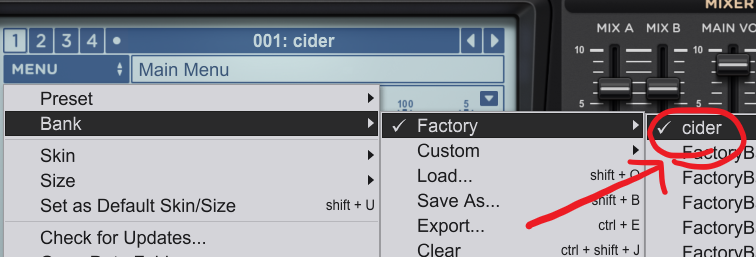こんにちは、さいだーです。

こんなお悩みを解決します。
本記事のテーマ
作成した音の保存方法
Bankを使った保存方法
記事を書いている自分は、
fl studioを使ったDTM作曲歴を2年半ほどしています。
本記事では、
「sylenth1で音作りをした物を保存したい」
方に向けてsylenth1での保存方法を解説します。
この記事を読んでいただければ、
presetの保存が出来るようになって、
Backも使いこなせるようになります。
ではやっていきましょう。
プリセットの保存方法
presetの保存方法は、
sylenth1内にあるMENUを選択して、
メニュー内のpreset → save as....
から保存できます。
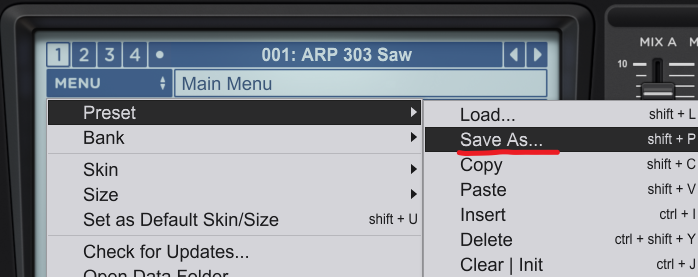

方に向けて、
presetの取り出し方法も解説します。
プリセットの取り出し方法
sylenth1内にあるMENUから、
メニュー内のpreset → Load...を選択して、
先ほど保存したファイルを選択すれば、
取り出すことができます。
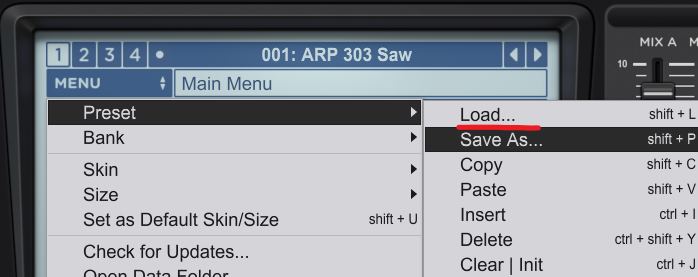
しかし、
この方法で取り出をしていると、

と少しモチベが落ちてきます。
そこで、
Bankという機能を使うことで、
エクスプローラーを開かずに取り出せるようになりますので、
Bankの機能も解説していきます。
Bankを使った保存方法

って方に少し説明しますと、
保存したプリセットをsylenth1内に"まとめる"ことができる機能。
Bankを使える様になると、
エクスプローラーを開かずに保存したファイルを、
取り出せるようになるのがメリットとなります。
では解説していきます。
Bankの使い方
Bankの使い方は、
まずMENUから、
Bank → Clearを選択して一度Bank内に保存されている、
ファイルを削除します。
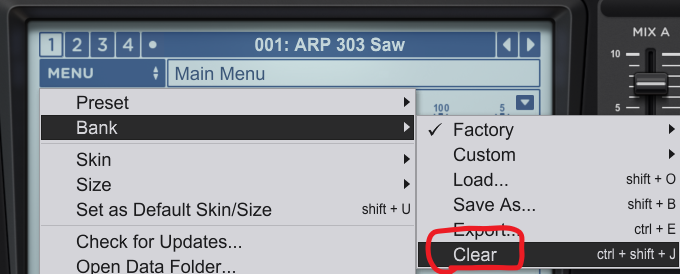
次にBank内に先ほど保存したプリセットを登録していきます。
Bankに登録しよう
やり方は、
sylenth1内にあるMENUから、
メニュー内のpreset → Load...を選択して、
登録したいプリセットを選択するだけでBankに保存されます。
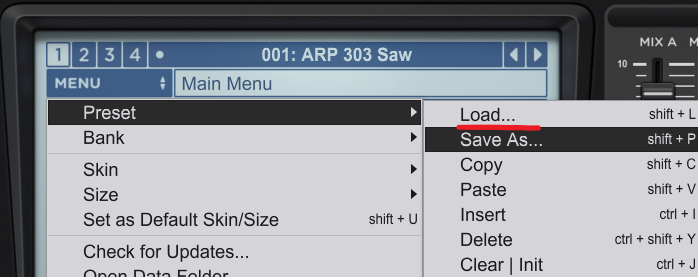
名前を付けよう。
Bank内に保存されているか見やすくするために、
名前を付けておきましょう。
やり方は、
sylenth1メニュー内のある●をすことで名前を変えれます。

Bankに登録されてるか確認。
先ほど名前を変えた、
場所をクリックして下さい。
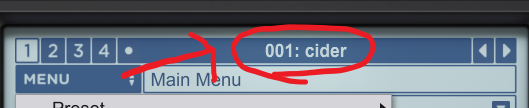
クリックすると、
下記画像のメニューが出てきて、
そこに先ほどの名前が入っていれば、
登録されいます。
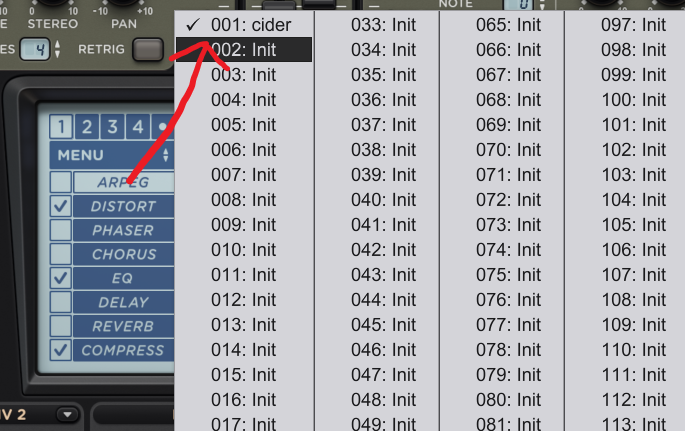
Bankに登録していく時に注意すること
2つ目以降を登録していくに必ず、
メニューを開いて、
登録していない所を選択してから、
プリセットを登録しましょう。
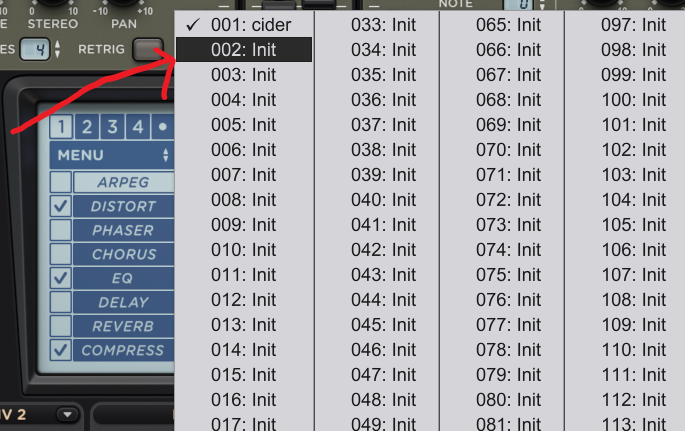
そうしないと内容が上書きされます。
この要点を理解できましたら、
次にこの登録した内容を保存しましょう。
Bankの内容を保存しよう
sylent1内のメニューを選択して、
Bank → save as...から保存できます。
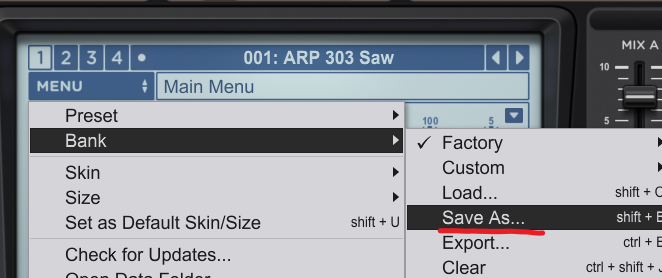
保存しましたら、
後は内容が保存されているかの確認ですね。
Bankの取り出し方法
Bank → Factory内に、
保存した名前が出ていると思いますので、
それを選択すれば、
Bankの取り出しが出来ると思います。